オブジェクトの検索、置換
最終更新: 2023年5月30日
オブジェクトの検索や選択、文字やIDの置き換えなどができる機能です。
ダイアログはモードレスになるため、検索ダイアログを表示したままモデルの制作を行えます。
よく利用するオブジェクトを検索しておき、オブジェクト選択のショートカットのように使うこともできます。
オブジェクトの検索
[編集] メニュー→[検索と置換] からダイアログを表示します。
Ctrl+Fでもダイアログを表示できます。
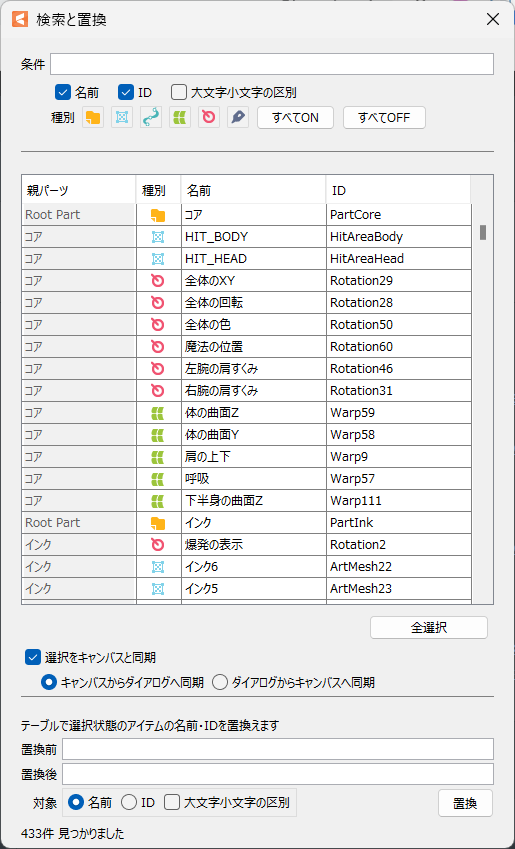
| 名前 | 詳細 |
|---|---|
| 条件 | 条件: 文字列を入力して検索できます。 名前: ID: 大文字小文字の区別: チェックの有無で対象を指定できます。 種別: アイコンをクリックして種別を絞り込めます。 すべてON/すべてOFFで一括で変更できます。 |
| 全選択 | すべてのオブジェクトを一括で選択します。 もう一度クリックすると選択解除します。 |
| 選択をキャンバスと同期 | チェックを入れると検索と置換ダイアログとキャンバスの選択状態を同期します。 方式は以下のいずれかを選択してください。 キャンバスからダイアログへ同期: キャンバスのオブジェクトの選択状態が検索と置換ダイアログに反映されます。 ダイアログからキャンバスへ同期: 検索と置換ダイアログのオブジェクトの選択状態がキャンバスに反映されます。 |
オブジェクトの置換
オブジェクトの名前やIDは置き換えることができます。
置き換えたいオブジェクトを選択して、置換前と置換後に文字を入力します。
今回は例として「インク」という文字を「絵の具」に置き換えます。
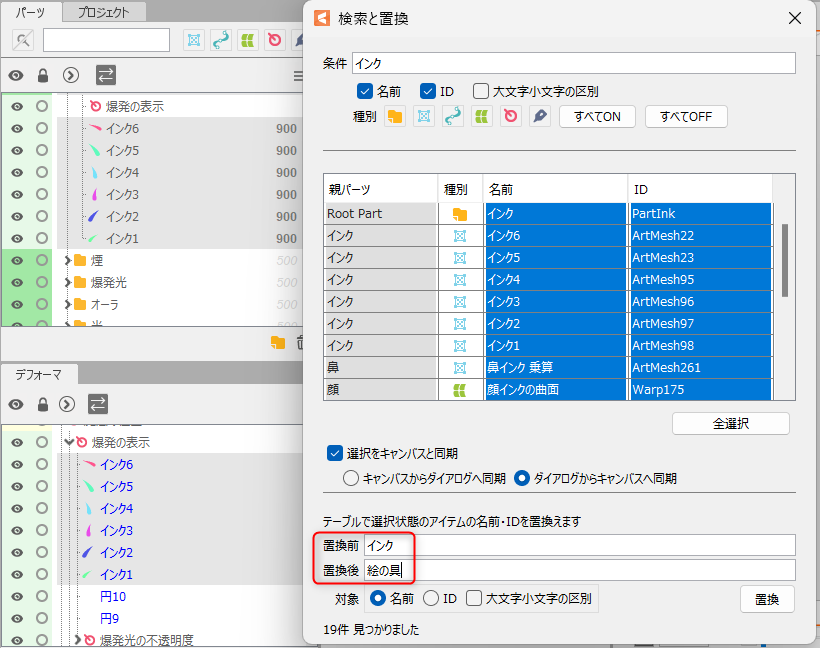
右下の[置換] ボタンをクリックすると、置き換えが完了し「インク」が「絵の具」に置き換わりました。
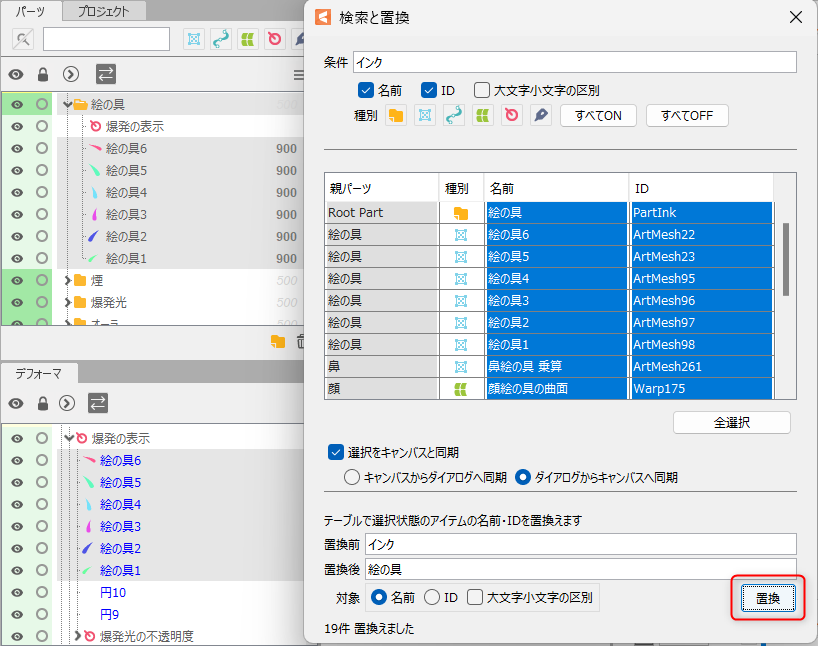
この記事はお役に立ちましたか?
はいいいえ
